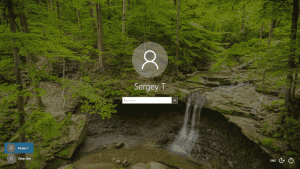" öğesini değiştirin veya devre dışı bırakın
Her yeni kısayol oluşturduğunuzda, Windows 10 adına "- Kısayol" metnini ekler. Bu makaledeki yönergeleri uyguladıktan sonra oluşturacağınız yeni kısayollar için "- Kısayol" son ekini özelleştirmeniz veya tamamen devre dışı bırakmanız mümkündür. Nasıl yapılabileceğini görelim.
Reklamcılık
Son zamanlarda, nasıl yapılacağını zaten gördük yeni kısayollar için "- Kısayol" metnini devre dışı bırakın. İşte bir alternatif ve daha esnek bir Registry tweak. Yalnızca " - Kısayol" son ekini devre dışı bırakmanıza değil, aynı zamanda onu istediğiniz herhangi bir metinle değiştirmenize ve hatta önek olarak bir metin eklemenize olanak tanır.
Devam etmeden önce: lütfen bu ince ayarları karıştırmayın. Daha önce bahsedilen ince ayarı uyguladıysanız, bu makalede açıklanan diğer ince ayar çalışmayacaktır!

NS Windows 10'da kısayollar için "- Kısayol" metnini değiştirin veya devre dışı bırakın, aşağıdakileri yapın:
- Açık Kayıt düzenleyici.
- Aşağıdaki yola gidin:
HKEY_CURRENT_USER\SOFTWARE\Microsoft\Windows\CurrentVersion\Explorer\NamingTemplates
İpucu: Bkz. tek tıklamayla istenen Kayıt Defteri anahtarına nasıl atlanır.
NamingTemplates alt anahtarınız yoksa, onu oluşturmanız yeterlidir. - adlı bir dize değeri oluşturun KısayolAdıŞablon. Değer verilerini aşağıdaki gibi ayarlayın:
Varsayılan olarak, ShortcutNameTemplate'in değer verilerinin şu şekilde olduğu varsayılır:"%s - Kısayol.lnk"
Bu nedenle, ShortcutNameTemplate değer verilerini şu şekilde ayarlarsanız:
"%s.lnk"
o zaman bu, " - Kısayol" bölümünü devre dışı bırakacaktır. Aşağıdaki ekran görüntüsüne bakın:


"%s" bölümünden önce veya sonra bazı ek metinler de ekleyebilirsiniz, böylece kopyalanan dosya adında kullanılacaktır. Örneğin, ShortcutNameTemplate'i şu şekilde ayarlayabilirsiniz:
"%s (kısayol).lnk"
Sonuç aşağıdaki gibi olacaktır:


ShortcutNameTemplate olarak ayarlarsanız
"%s.lnk kısayolu"
o zaman esasen onu bir önek haline getirirsiniz:


Bu stil, Windows XP gibi önceki Windows sürümlerinde kullanılıyordu. İstediğiniz metni kullanabilirsiniz.
Değişiklikler hemen yürürlüğe girecek. Kullanıcı hesabınızdan çıkış yapmanız veya Windows 10'u yeniden başlatmanız gerekmez.
Şimdi, yeni bir kısayol oluşturursanız, tercihlerinize göre yeni kısayol adı kullanılacaktır. Varsayılan davranışı geri yüklemek için, belirtilen ShortcutNameTemplate Registry değerini silin ve işiniz bitti.
Bu ince ayar, Windows 7 ve Windows 8'de de çalışmalıdır. Bu kadar.